QuickTime官方下载影片编辑教学
时间:2021-04-30 13:37:30 作者:无名 浏览量:53
QuickTime 视频文件播放程序支持MIDI播放,还能够支持播放MP3,支持HTTP、RTP和RTSP标准,quicktime可以收听/收看网络播放,功能丰富实用,操作简单便捷,支持海量的视频格式,以及图像格式,能够帮助用户在电脑中编辑视频,支持各种图片格式,其中包括JPEG、BMP、PICT、PNG和GIF,能够满足不同用户的不同需求,需要的朋友赶紧下载体验吧!
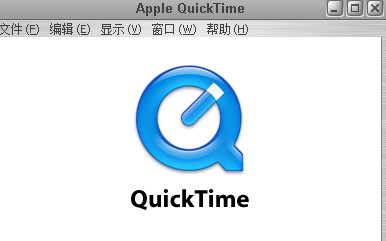
使用帮助
编辑影片
用户可以使用本软件将任意视频以及影片拆分成你想要的数量进行剪辑,我们将影片拆分完成之后,如下图所示,用户可以对其进行重新排列组合以及删除相映的片段。

QuickTime官方下载影片编辑教学图2
1.用户在苹果设备中使用本软件的时候需要将进行剪辑的影片点击打开然后点击显示剪辑。
2.接下来使用鼠标将红色素直线移动到用户需要进行剪辑视频的位置,然后在页面中点击编辑,在弹出的菜单栏中选择分离剪辑。
3.通过以上步骤将影片拆分为两个的部分,在只需要重复上述的步骤,直到数量满足用户的需求即可。
用户可以使用本软件中的截屏功能将电脑屏幕信息自定义录制,在应用软件中打开录像功能,录制完成之后将会自动保存到电脑中。
1、首先在页面中点击文件按钮,然后在弹出的菜单栏中选择新建屏幕录制。

QuickTime官方下载影片编辑教学图3
用户可以直接点击页面中的选项按钮,以控制录制屏幕的内容。
2、然后使用鼠标直接点击录制选项,接下来系统会根据用户选取的屏幕进行录制。
您可以在 QuickTime Player App 中使用“截屏”来为电脑屏幕录制视频。您可以在 App 中打开录像,并将其存储到 Mac 上。在 Mac 上的 QuickTime Player App 中,选取“文件”>“新建屏幕录制”以打开“截屏”并显示工具。

QuickTime官方下载影片编辑教学图4
您可以点按“选项”以控制所录制的内容,例如设定屏幕录制的存储位置,或者在屏幕录制中包含鼠标指针或点按。请参阅截屏或录制屏幕。点按“录制”。若要停止录制,请点按菜单栏中的“停止录制”按钮 (或使用触控栏)。根据您所选的屏幕录制的存储位置,相应的 App 可能会打开。
QuickTime 7.79.80.95
- 软件性质:国产软件
- 授权方式:免费版
- 软件语言:简体中文
- 软件大小:40895 KB
- 下载次数:486 次
- 更新时间:2021/4/23 8:28:02
- 运行平台:WinXP,Win7,...
- 软件描述:quickTime 是一款性能相当好的视频播放器,拥有强大的多媒体技术的内置播放... [立即下载]
相关资讯
相关软件
电脑软件教程排行
- 破解qq功能和安装教程
- 怎么将网易云音乐缓存转换为MP3文件?
- 比特精灵下载BT种子BT电影教程
- 微软VC运行库合集下载安装教程
- 土豆聊天软件Potato Chat中文设置教程
- 怎么注册Potato Chat?土豆聊天注册账号教程...
- 浮云音频降噪软件对MP3降噪处理教程
- 英雄联盟官方助手登陆失败问题解决方法
- 蜜蜂剪辑添加视频特效教程
- 比特彗星下载BT种子电影教程
最新电脑软件教程
- 云盘精灵官网使用技巧
- 聚生网(聚生网管局域网管理软件)安装使用...
- 熊猫杀毒软件安装教程介绍
- 如何下载安转及了解阿里通网络电话?
- 看店宝软件使用教程和软件介绍
- 飞书官方版下载安装使用方法
- 当当云阅读使用教程介绍
- 超级加密3000安装步骤
- 豆豆果播放器下载安装使用
- TT手机助手安装介绍
软件教程分类
更多常用电脑软件
更多同类软件专题











